Cu Lightroom ai posibilitatea de a-ți edita imaginile nu doar, ci și de a crea Webgalerii eficiente. Acest lucru este deosebit de util atunci când dorești să împărtășești rapid fotografiile tale pe internet. Indiferent dacă este pentru a-ți prezenta lucrările unui model sau pur și simplu pentru a arăta familei și prietenilor momente speciale, o webgalerie poate ajuta aici grandios. În acest ghid te voi conduce pas cu pas prin procesul de a crea propria webgalerie în Lightroom.
Cele mai importante concluzii
- Modul web din Lightroom oferă numeroase opțiuni pentru personalizarea galeriei tale.
- Poți alege între diferite layout-uri și vizualizări pentru a-ți prezenta galeria atrăgător.
- Încărcarea imaginilor tale se face de obicei printr-un server FTP pentru o transferare simplă și eficientă.
Ghid pas cu pas
Primul lucru pe care ar trebui să-l faci este să te asiguri că ai deschis Lightroom și că toate imaginile dorite sunt importate.
Pasul 1: Selectarea modulului web
Pentru a începe să creezi webgaleria ta, trebuie să accesezi modulul web în Lightroom. Fă clic pe „Web” în partea de sus a zonei de module. Aici se va deschide suprafața de lucru care îți oferă toate opțiunile necesare.
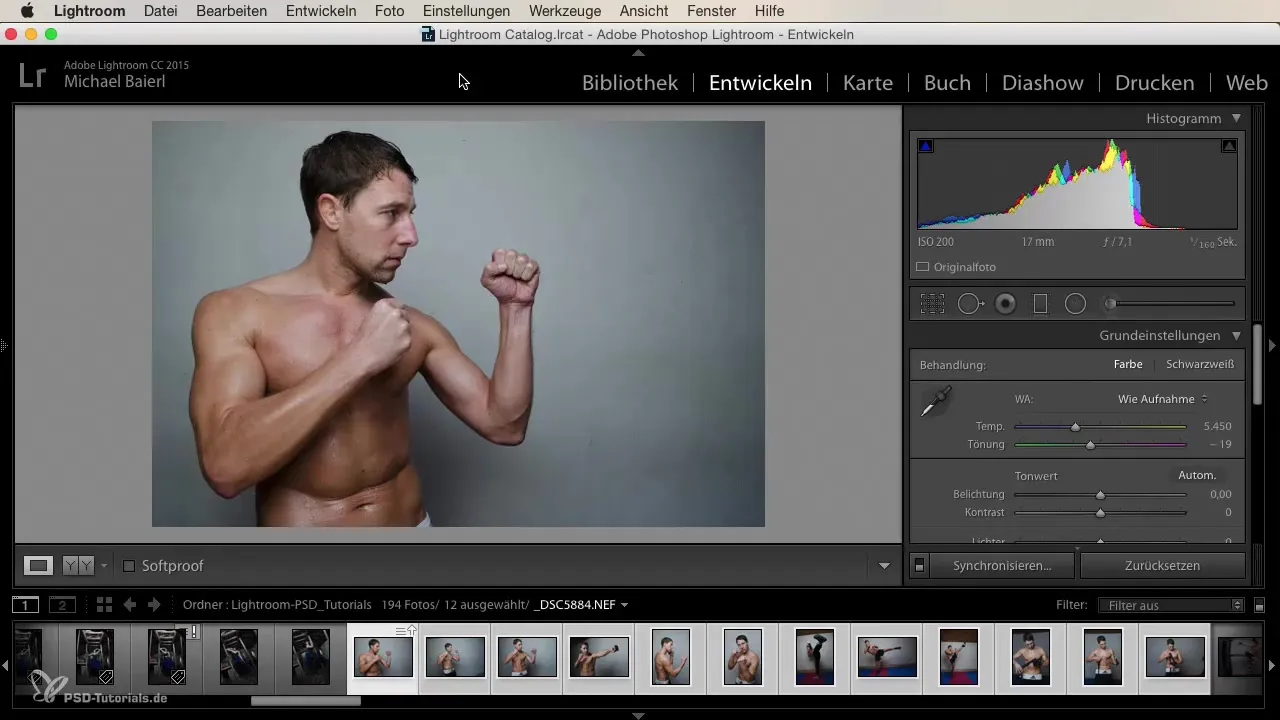
Pasul 2: Alege titlul și layout-ul galeriei
Un aspect central al webgaleriei tale este titlul. În partea de sus a modulului poți introduce titlul paginii tale web, de exemplu „Fotografiile mele”. Acesta este prima impresie pe care vizitatorii tăi o vor avea despre galeria ta. În plus, poți alege dintre diferite layout-uri care îți vor facilita crearea galeriei tale. Ai la dispoziție mai multe preset-uri pe care le poți încerca.
Pasul 3: Alege imaginile
Acum ai posibilitatea de a face selecții de imagini. Lightroom îți va arăta imaginile în banda de film, astfel încât să poți alege dacă dorești să incluzi toate imaginile sau doar cele marcate în galerie. Această selecție poate fi rafinată prin diverse opțiuni de filtrare.
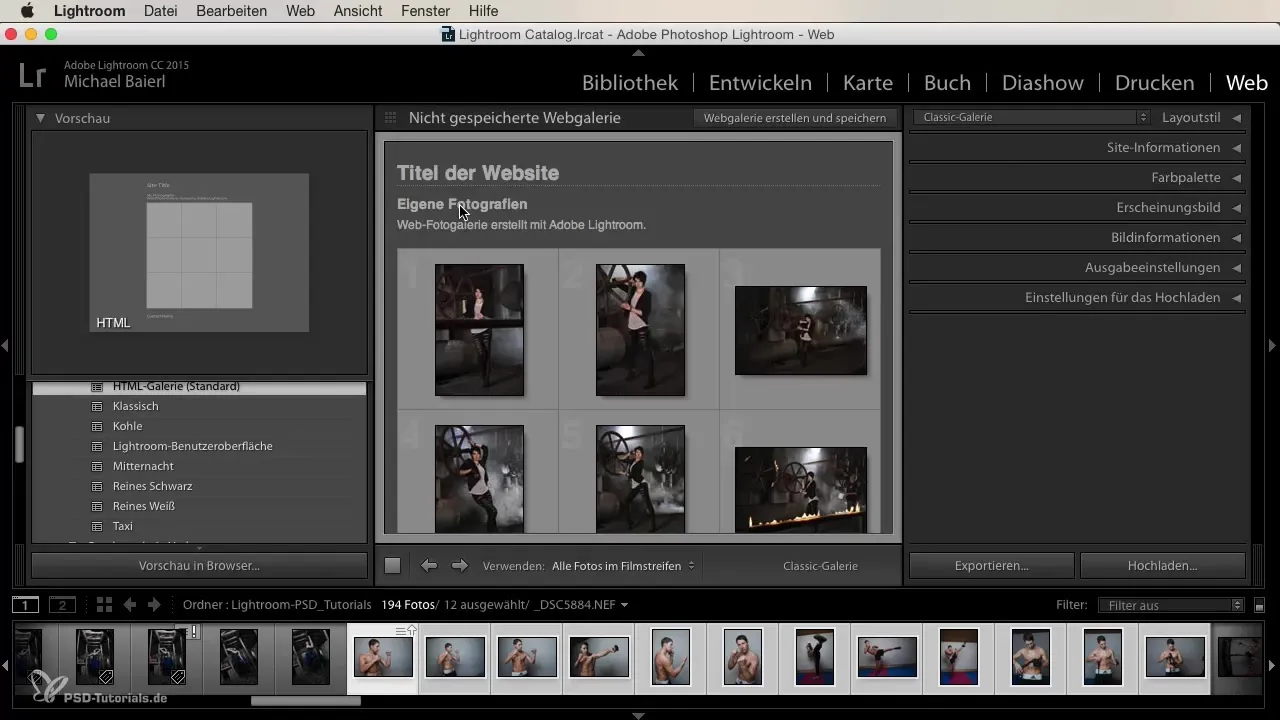
Pasul 4: Previziunea galeriei
Pentru a verifica designul tău, poți vizualiza galeria în browser. Fă clic pe opțiunea corespunzătoare din modul. Astfel, poți vedea în timp real cum sunt aranjate imaginile tale și dacă selecția corespunde așteptărilor tale.
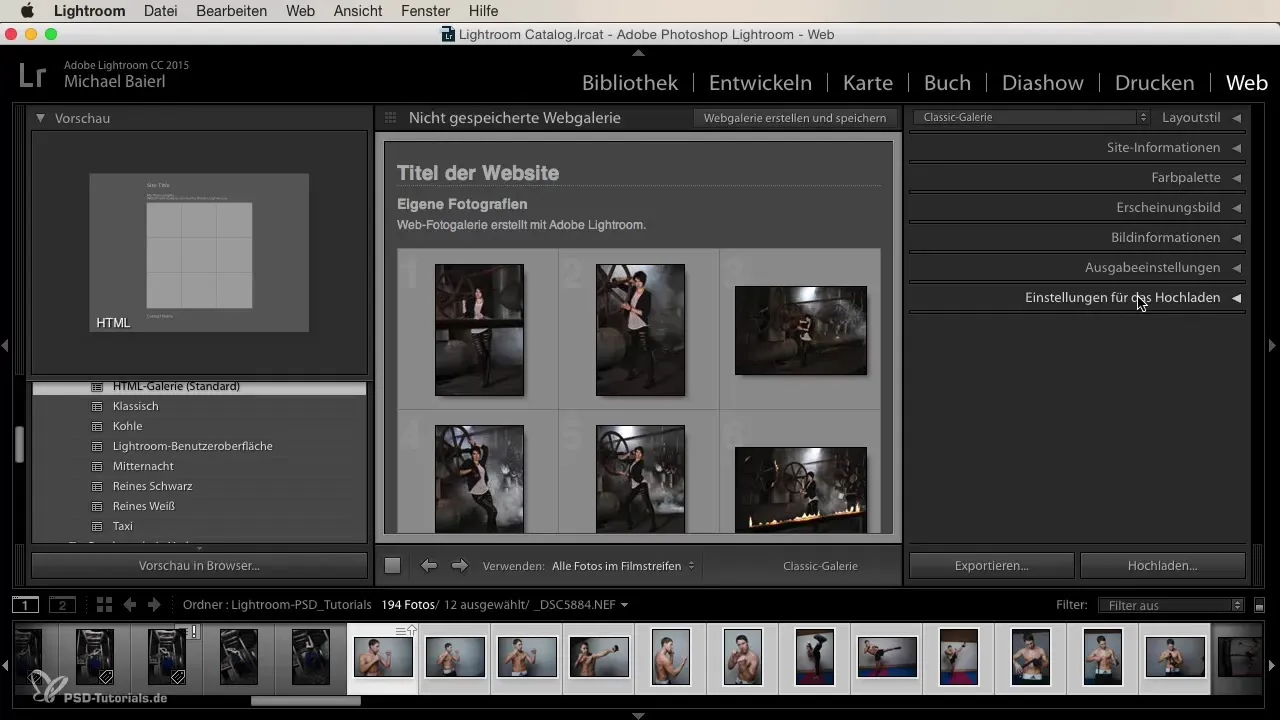
Pasul 5: Configurează serverul FTP
Înainte de a putea încărca galeria ta, trebuie să faci setările pentru încărcare. Mergi la setările de import și introdu datele serverului tău FTP. Aici introduci serverul pe care galeria ta va fi găzduită ulterior.
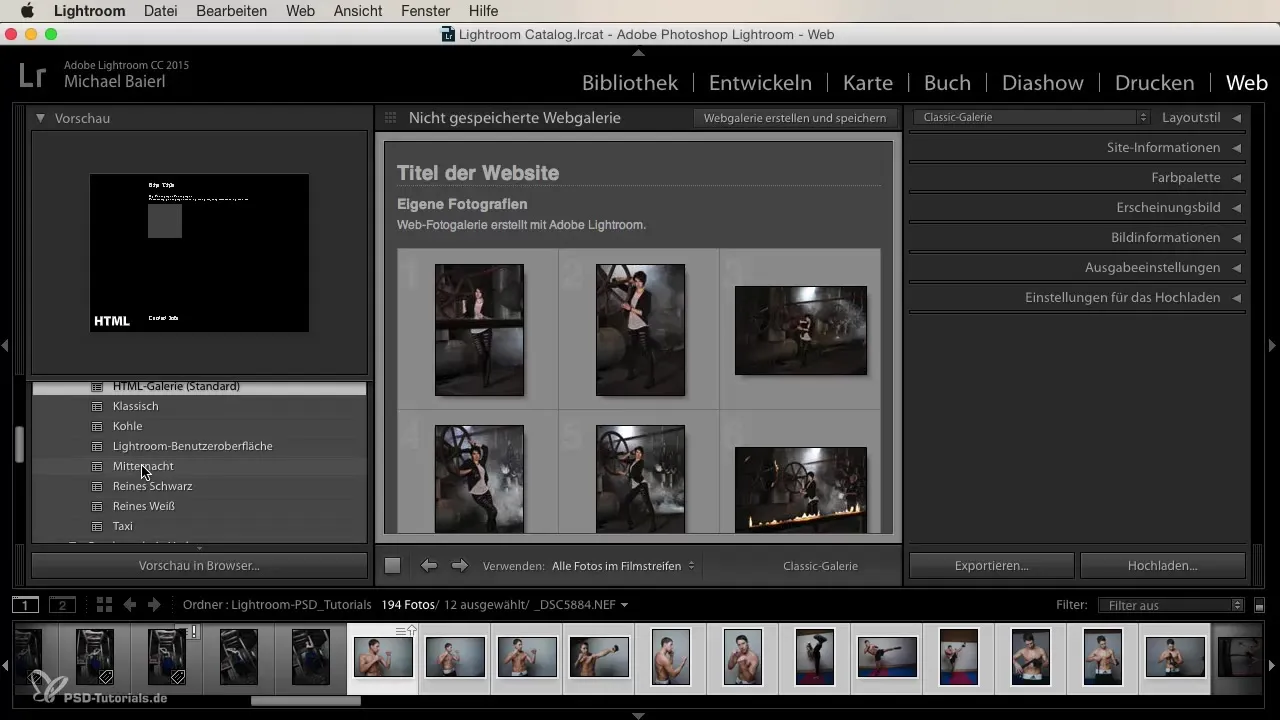
Pasul 6: Încarcă imaginile
Pasul final este încărcarea galeriei tale. Fă clic pe opțiunea „Încărcare” și Lightroom va începe să transfere imaginile tale pe serverul FTP selectat. Acest proces poate dura ceva timp, în funcție de numărul imaginilor tale și de viteza de încărcare a conexiunii la internet.
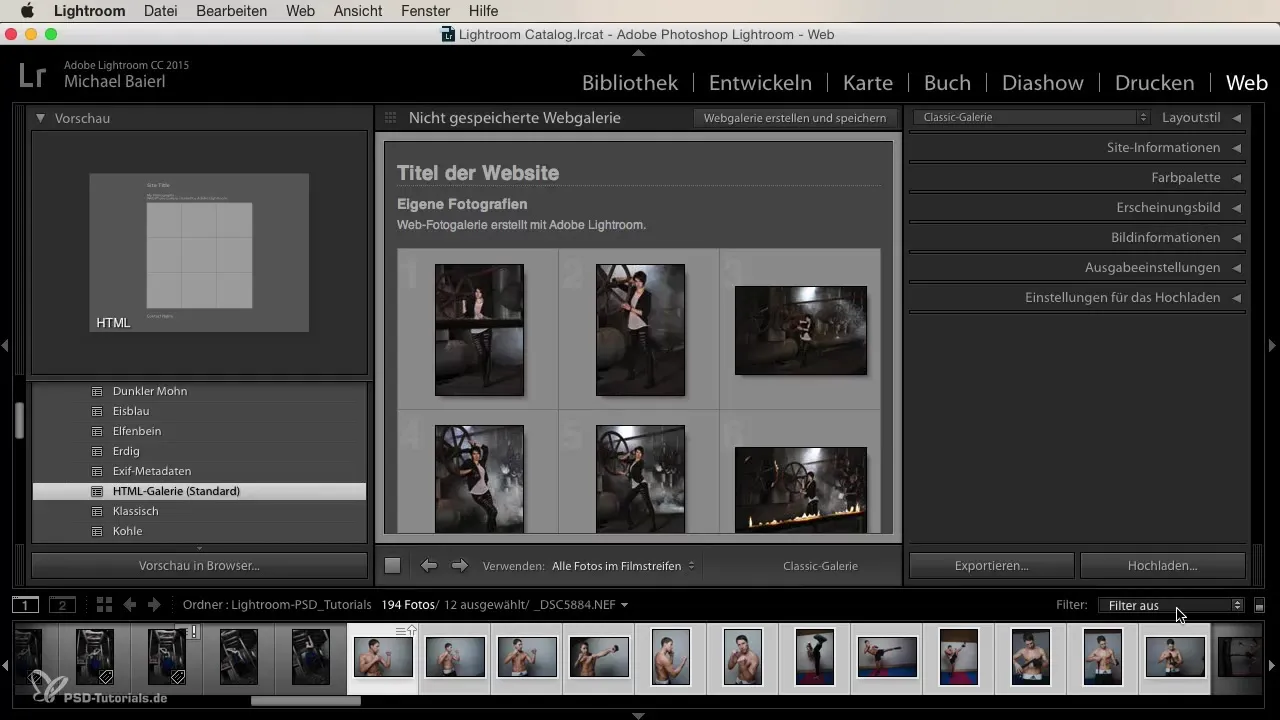
Pasul 7: Împărtășește galeria
După ce încărcarea este completă, poți împărtăși linkul către webgaleria ta cu alții. Fie prin e-mail către modelele tale sau prin rețele sociale, imaginile tale sunt acum accesibile cu ușurință pentru toți cei care doresc să le vadă.
În acest tutorial video ai învățat elementele de bază pentru a-ți crea propria webgalerie în Lightroom. Folosește această funcție practică pentru a-ți prezenta lucrările eficient și pentru a le împărtăși ușor cu alții.
Sumar
Creearea unei webgalerii în Lightroom este un proces simplu. Ai învățat cum să folosești modulul web, să selectezi imagini, să proiectezi layout-ul și în final să îți încarci galeria pe internet. Funcția îți permite să îți prezinți fotografiile într-un mod atractiv și să le faci accesibile fără complicații.
Întrebări frecvente
Cum aleg imagini pentru webgalerie?Poti selecta toate imaginile din banda de film sau doar pe cele marcate.
Cum îmi schimb titlul webgaleriei?Fă clic pur și simplu în modulul web sus pe zona de titlu și introdu titlul dorit.
Unde îmi setez datele serverului FTP?Găsești setarea pentru serverul FTP în secțiunea „Încărcare” din modulul web.
Cât durează încărcarea galeriei mele?Durata depinde de numărul imaginilor și de viteza ta de internet.
Pot să personalizez layout-ul webgaleriei mele?Da, în modulul web ai acces la diferite preset-uri și layout-uri pentru galeria ta.


